วิธีย่อขนาดหน้าจอใน Windows 10

บทความนี้จะแสดงวิธีย่อขนาดหน้าจอใน Windows 10 เพื่อให้คุณใช้งานได้อย่างมีประสิทธิภาพ
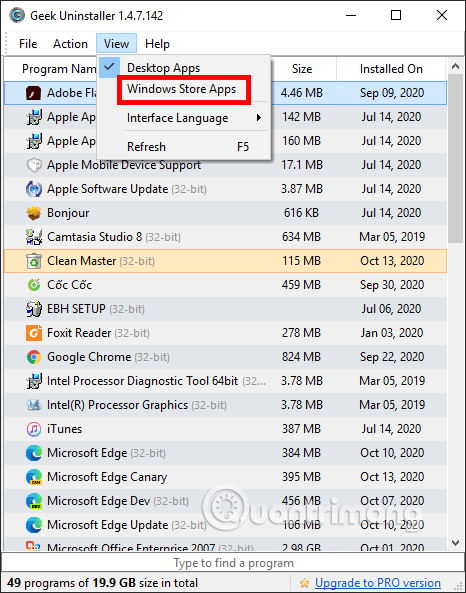
Geek Uninstaller เป็นหนึ่งในเครื่องมือลบซอฟต์แวร์ ที่มีประสิทธิภาพและคุณภาพสูงที่สุด ที่มีอยู่ในปัจจุบัน นอกเหนือจากชื่อที่มีชื่อเสียงมากมายเช่นRevo Uninstaller , Your Uninstaller ... หากต้องการถอนการติดตั้งซอฟต์แวร์บนคอมพิวเตอร์ของคุณวิธีที่ง่ายที่สุดคือการถอนการติดตั้งผ่านแผงควบคุม ของคอมพิวเตอร์ แต่ในความเป็นจริง หลังจากถอนการติดตั้งซอฟต์แวร์จำนวนมากแล้ว ยังมีไฟล์ชั่วคราวและไฟล์ขยะจำนวนมากที่ไม่สามารถลบออกได้อย่างสมบูรณ์ด้วยวิธีถอนการติดตั้งแบบเดิม ดังนั้น หลายๆ คนจึงเลือกที่จะเพิ่มเครื่องมือเพื่อลบซอฟต์แวร์ออกจากคอมพิวเตอร์ของตนโดยสมบูรณ์
Geek Uninstaller มีความจุที่เบามากและไม่จำเป็นต้องดำเนินการติดตั้งมากนัก อินเทอร์เฟซในการใช้เครื่องมือก็เรียบง่าย เลือกซอฟต์แวร์การติดตั้งหรือแอปพลิเคชัน UWP เพื่อถอนการติดตั้ง เท่านี้ก็เสร็จสิ้น บทความด้านล่างจะแนะนำวิธีใช้ Geek Uninstaller
คำแนะนำในการถอนการติดตั้งซอฟต์แวร์โดยสมบูรณ์โดยใช้ Geek Uninstaller
ขั้นตอนที่ 1:
คุณเข้าถึงลิงค์ด้านล่างและดาวน์โหลดเครื่องมือ Geek Uninstaller จากนั้นเราคลิกที่ไฟล์ geek.exe เพื่อเปิดอินเทอร์เฟซการใช้งานแอปพลิเคชัน โปรดทราบว่าคุณสามารถดาวน์โหลดเวอร์ชัน Pro เพื่อทดลองใช้ได้
ขั้นตอนที่ 2:
ที่อินเทอร์เฟซของเครื่องมือ คุณจะเห็นซอฟต์แวร์ทั้งหมดที่ติดตั้งอยู่ในคอมพิวเตอร์ของคุณ หากต้องการ ดูแอปพลิเค ชันUWP บน Windows 10ให้คลิกดู > แอป Windows Store
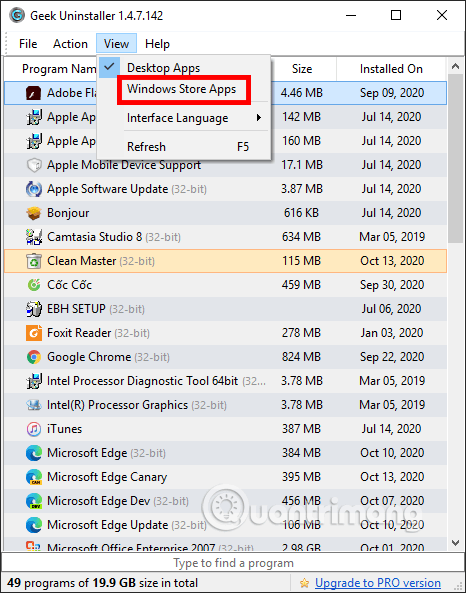
จากนั้นแสดงรายการแอปพลิเคชันที่ติดตั้งบน Windows 10 ด้วย
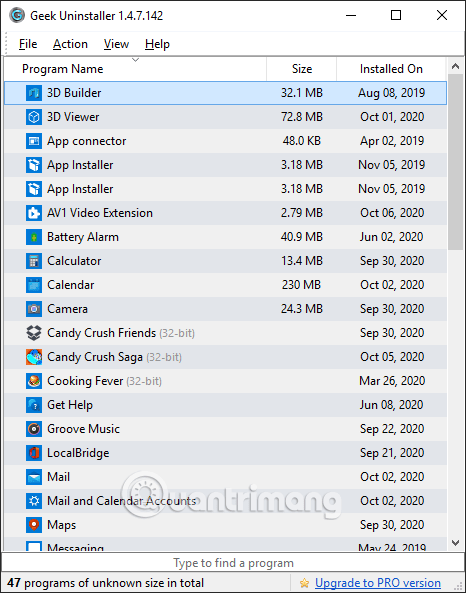
ขั้นตอนที่ 3:
หากต้องการถอนการติดตั้งซอฟต์แวร์ที่ติดตั้งบนคอมพิวเตอร์ของคุณให้คลิกขวาที่ซอฟต์แวร์และเลือกUninstallเครื่องมือจะสแกนไฟล์ซอฟต์แวร์ทั้งหมดเพื่อลบออกจากคอมพิวเตอร์
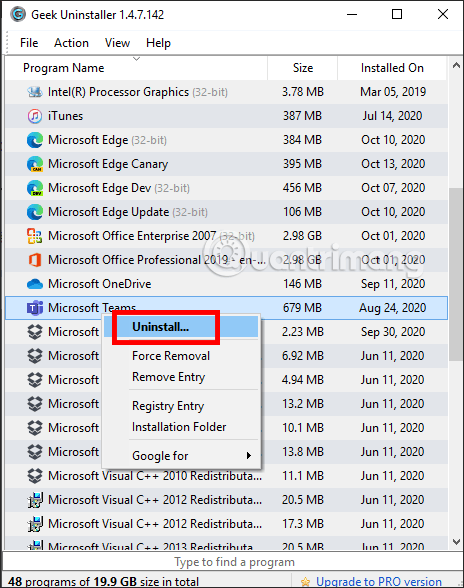
ขั้นตอนที่ 4:
หากคุณต้องการถอนการติดตั้งแอปพลิเคชันและซอฟต์แวร์หลายรายการพร้อมกันให้กดปุ่ม Ctrl ค้างไว้เพื่อเลือกแอปพลิเคชันถัดไปที่คุณต้องการลบ จากนั้นคลิกการดำเนินการ > ถอนการติดตั้งหรือคลิกขวาและเลือกถอนการติดตั้ง อย่างไรก็ตาม ตัวเลือกนี้มีไว้สำหรับเวอร์ชัน Pro เท่านั้น
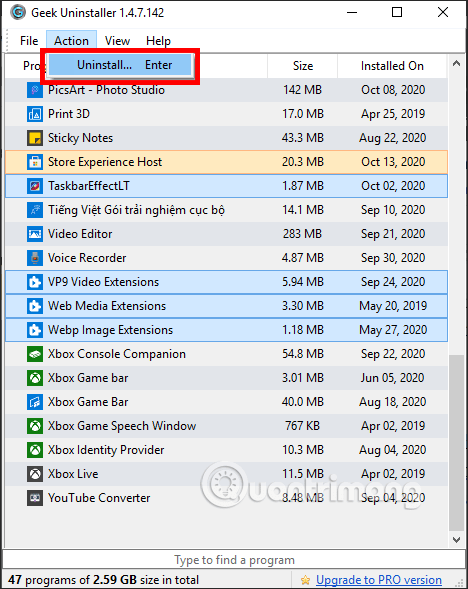
ขั้นตอนที่ 5:
เมื่อคุณคลิกขวาที่แต่ละแอปพลิเคชัน คุณจะมีหลายตัวเลือก เช่น การเข้าถึงโฟลเดอร์แอปพลิเคชันใน Registry Editor โฟลเดอร์การติดตั้ง ใน Microsoft Store...
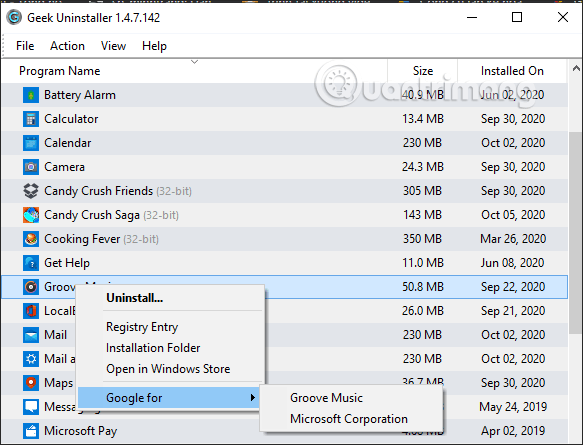
ดูเพิ่มเติม:
บทความนี้จะแสดงวิธีย่อขนาดหน้าจอใน Windows 10 เพื่อให้คุณใช้งานได้อย่างมีประสิทธิภาพ
Xbox Game Bar เป็นเครื่องมือสนับสนุนที่ยอดเยี่ยมที่ Microsoft ติดตั้งบน Windows 10 ซึ่งผู้ใช้สามารถเรียนรู้วิธีเปิดหรือปิดได้อย่างง่ายดาย
หากความจำของคุณไม่ค่อยดี คุณสามารถใช้เครื่องมือเหล่านี้เพื่อเตือนตัวเองถึงสิ่งสำคัญขณะทำงานได้
หากคุณคุ้นเคยกับ Windows 10 หรือเวอร์ชันก่อนหน้า คุณอาจประสบปัญหาในการนำแอปพลิเคชันไปยังหน้าจอคอมพิวเตอร์ของคุณในอินเทอร์เฟซ Windows 11 ใหม่ มาทำความรู้จักกับวิธีการง่ายๆ เพื่อเพิ่มแอพพลิเคชั่นลงในเดสก์ท็อปของคุณ
เพื่อหลีกเลี่ยงปัญหาและข้อผิดพลาดหน้าจอสีน้ำเงิน คุณต้องลบไดรเวอร์ที่ผิดพลาดซึ่งเป็นสาเหตุของปัญหาออก บทความนี้จะแนะนำวิธีถอนการติดตั้งไดรเวอร์บน Windows โดยสมบูรณ์
เรียนรู้วิธีเปิดใช้งานแป้นพิมพ์เสมือนบน Windows 11 เพื่อเพิ่มความสะดวกในการใช้งาน ผสานเทคโนโลยีใหม่เพื่อประสบการณ์ที่ดียิ่งขึ้น
เรียนรู้การติดตั้งและใช้ AdLock เพื่อบล็อกโฆษณาบนคอมพิวเตอร์ของคุณอย่างมีประสิทธิภาพและง่ายดาย
เวิร์มคอมพิวเตอร์คือโปรแกรมมัลแวร์ประเภทหนึ่งที่มีหน้าที่หลักคือการแพร่ไวรัสไปยังคอมพิวเตอร์เครื่องอื่นในขณะที่ยังคงทำงานอยู่บนระบบที่ติดไวรัส
เรียนรู้วิธีดาวน์โหลดและอัปเดตไดรเวอร์ USB บนอุปกรณ์ Windows 10 เพื่อให้ทำงานได้อย่างราบรื่นและมีประสิทธิภาพ
หากคุณต้องการเรียนรู้เพิ่มเติมเกี่ยวกับ Xbox Game Bar และวิธีปรับแต่งให้เหมาะกับประสบการณ์การเล่นเกมที่สมบูรณ์แบบของคุณ บทความนี้มีข้อมูลทั้งหมด








